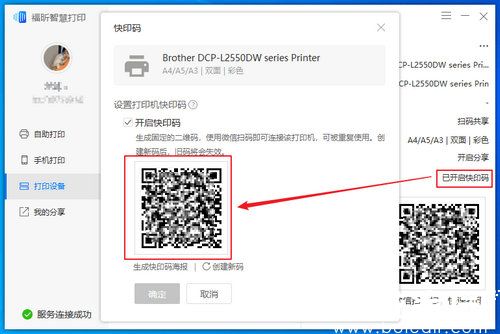打印机怎么连接电脑win7
打印机是我们日常生活中使用频率较高的办公设备,它能够方便快捷地将我们电脑中的文字、图片、表格等内容转化为纸质打印出来。然而,对于一些刚刚接触打印机的人来说,如何正确连接打印机与电脑可能会有些困惑。下面就给大家介绍一下在Windows 7系统中如何连接打印机。
首先,在正式连接之前,需要确保电脑中已经安装好了对应的打印机驱动程序。通常情况下,购买新的打印机时会附带有安装光盘,我们只需要按照光盘中的步骤进行安装即可。如果没有光盘,我们可以去官方网站下载对应的驱动程序,然后按照提示进行安装。

连接步骤如下:
1. 将打印机与电脑用USB数据线连接起来。现在的大部分打印机都是通过USB接口连接电脑的,所以我们只需要将打印机的USB接口插入电脑的USB插槽即可。
2. 打开电脑的“开始”菜单,点击“控制面板”,然后选择“设备和打印机”。
3. 在“设备和打印机”界面中,点击“添加打印机”按钮。
4. 电脑会自动搜索附近的设备,找到连接的打印机后,将其显示出来。
5. 在列表中找到对应的打印机后,点击选择,然后点击“下一步”。
6. 根据提示,进行一些设置,例如设置打印机名称、共享设置等。
7. 完成上述步骤后,电脑就会自动安装相应的驱动程序,并将打印机与电脑连接起来。
如上所述,通过以上简单的步骤,我们就可以成功地将打印机与电脑连接起来。然而,有时候由于一些技术问题或人为错误,我们可能会遇到连接失败或其他故障。这个时候,我们可以选择啄木鸟家庭维修的服务。

啄木鸟家庭维修是一家专业的家电维修公司,提供各种家电维修服务,包括打印机维修。他们的工程师遍布全国2200+城市,经过专业培训,具有丰富的经验和技能,能够解决各种打印机故障。无论是硬件问题还是软件问题,他们都能快速定位和解决。
啄木鸟家庭维修的服务品质有保障,而且价格实惠。他们的官网提供了方便快捷的在线预约服务,客户可以根据自己的需求选择合适的时间和地点进行预约。同时,他们还提供了24小时的服务热线,客户可以随时拨打400-9957-222进行咨询和预约。
除了上述介绍的内容,关于打印机的连接问题还有许多拓展知识值得了解。例如,无线打印机的连接方法、打印机共享设置等等。了解这些知识可以更好地帮助我们解决打印机使用中遇到的问题,提高工作效率。

总结起来,正确连接打印机与电脑是使用打印机的第一步,通过简单的步骤可以轻松完成。而对于遇到问题的情况,啄木鸟家庭维修能够提供专业的维修服务,通过他们的帮助,我们可以更好地解决打印机使用中的各种问题。在选择维修服务时,不妨考虑啄木鸟家庭维修,他们的服务品质有保障,价格实惠,绝对是值得选择的。同时,我们也应该要加强自身对于打印机连接问题的了解,提升自己的操作技能。这样,我们才能更好地利用打印机为我们的学习和工作提供便利。
热门服务推荐
热门问答
-
打印机怎么连接到电脑-电脑和打印机之间怎么正确连接 答
1.您可以在开始菜单中选择设备和打印机。2.在对话框上方找到并单击添加打印机按钮,然后提示可以选择两种类型的打印机,一种是本地USB打印机,另一种是添加网络或无线打印机。3.选择添加网络或无线打印机后,系统会自动扫描整个局域网,找到已连接的打印机。4.选择打印机后,将安装通信和驱动程序。

-
打印机连接不上电脑是怎么回事 为什么打印机连接不上电脑 答
1、驱动版本安装错误,重新安装正确的驱动版本。 2、数据线质量有问题、损坏或过长,更换新的数据线,usb口损坏或质量有问题,更换其它的usb接口。 3、没有正常

-
打印机连接不上电脑是怎么回事 为什么打印机连接不上电脑 答
1、驱动版本安装错误,重新安装正确的驱动版本。 2、数据线质量有问题、损坏或过长,更换新的数据线,usb口损坏或质量有问题,更换其它的usb接口。 3、没有正常

热门视频
00
:00
后结束


 推荐
推荐
 推荐
推荐